Arch Linux to system operacyjny z kategorii „krwawiących” wersji Linuksa, co w terminologii społeczności oznacza, że użytkownicy mają dostęp do najnowszych aktualizacji i oprogramowania w możliwie najkrótszym czasie. Ta filozofia aktualizacji jest kluczowa dla Arch i przyciąga wielu zaawansowanych entuzjastów Linuksa, którzy cenią sobie nowinki.
Pracowanie z takim systemem ma swoje znaczące zalety. Przede wszystkim użytkownicy zawsze mogą korzystać z najnowszych aplikacji, sterowników oraz usprawnień dostarczanych przez społeczność Linuksa. Niemniej jednak, korzystanie z „krwawiącego” systemu wiąże się z wyzwaniami. Główną wadą jest to, że aktualizacje, które pojawiają się tak szybko, nie są w pełni testowane, co może prowadzić do pojawiania się różnych błędów. Warto zaznaczyć, że problemy nie występują zawsze, ale ze względu na częste aktualizacje, Arch może być podatny na awarie.
Aby zminimalizować ryzyko problemów z uszkodzonymi pakietami, warto rozważyć wyłączenie aktualizacji aplikacji w Arch Linux. W niniejszym przewodniku pokażemy, jak skonfigurować system Arch, aby uniknąć niechcianych aktualizacji pakietów.
Wyszukiwanie pakietu w Pacmanie
Zanim zaczniesz modyfikować pliki konfiguracyjne Pacmana, aby zablokować aktualizację konkretnego pakietu w swoim systemie, musisz poznać jego dokładną nazwę. Najlepszym sposobem, aby to zrobić, jest skorzystanie z opcji wiersza poleceń „Qe”.
Aby wykonac wyszukiwanie, otwórz terminal, naciskając Ctrl + Alt + T lub Ctrl + Shift + T. Następnie jako zwykły użytkownik uruchom Pacmana z użyciem opcji „Qe”, co spowoduje wyświetlenie pełnej listy wszystkich zainstalowanych pakietów w systemie.
pacman -Qe
Wynik tego polecenia dostarczy Ci wielu informacji, ale może być zbyt obszerny, aby był użyteczny. Dlatego warto skorzystać z polecenia grep, aby przefiltrować wyniki i wyszukać konkretne słowa kluczowe.
Aby posortować listę zainstalowanych pakietów, możesz użyć następującego polecenia:
pacman -Qe | grep 'nazwa_programu_lub_pakietu'
Alternatywnie, możesz zapisać dane wyjściowe do pliku tekstowego, używając poniższego polecenia:
pacman -Qe > ~/package-info.txt
Aby wyświetlić zawartość pliku package-info.txt w terminalu, użyj komendy:
cat ~/package-info.txt
Po przeprowadzeniu wyszukiwania przy pomocy grep zobaczysz nazwę pakietu oraz jego wersję. Skup się na nazwie pakietu, ponieważ będzie potrzebna podczas edycji plików konfiguracyjnych.
Edycja pliku Pacman.conf
Aby zablokować aktualizację zainstalowanych pakietów w Arch Linux, należy edytować plik /etc/pacman.conf i skorzystać z opcji „IgnorePkg”. W tym celu otwórz terminal i użyj edytora tekstu Nano z uprawnieniami roota, aby otworzyć plik Pacman.conf.
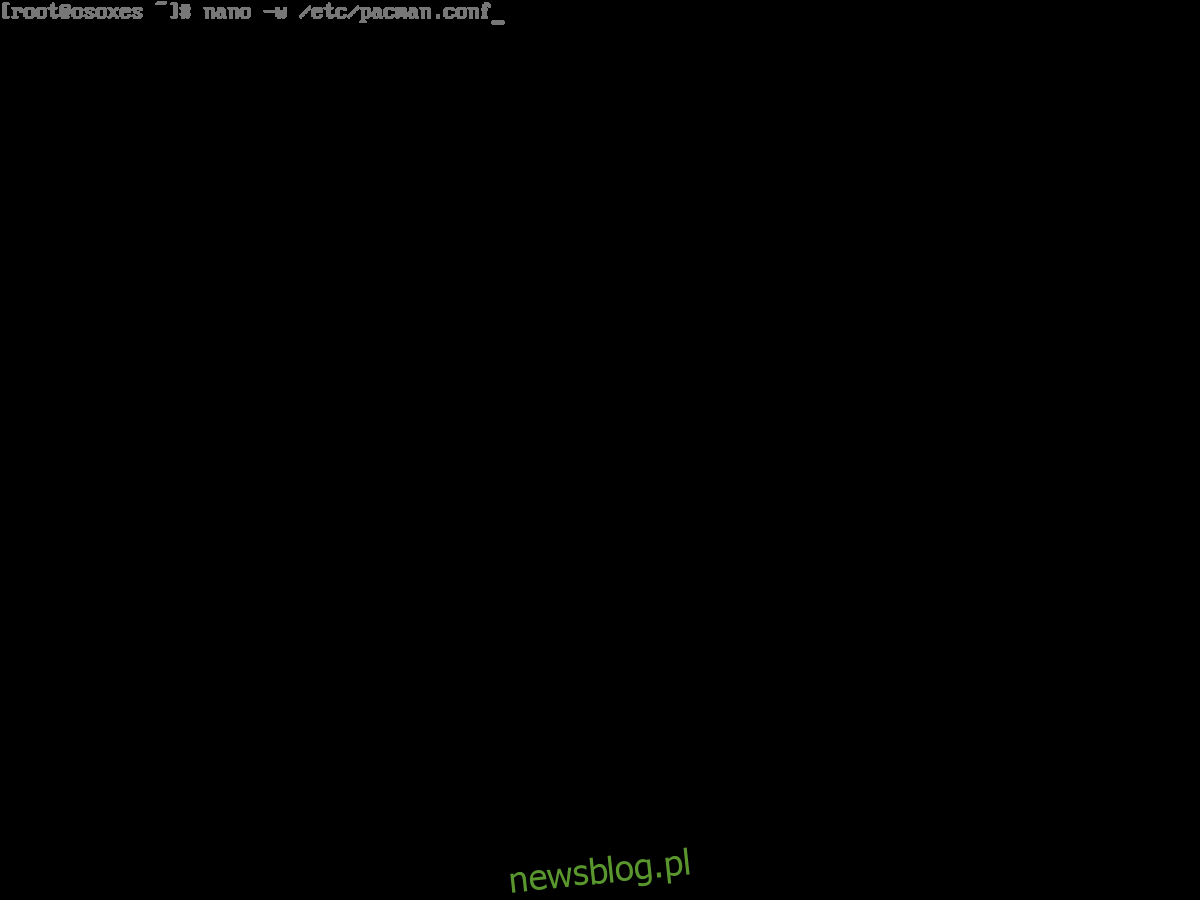
su -
nano -w /etc/pacman.conf
Alternatywnie, można użyć:
sudo nano -w /etc/pacman.conf
W edytorze Nano zejdź do sekcji, która informuje: „# Pacman nie zaktualizuje pakietów wymienionych w IgnorePkg oraz członków IgnoreGroup”.
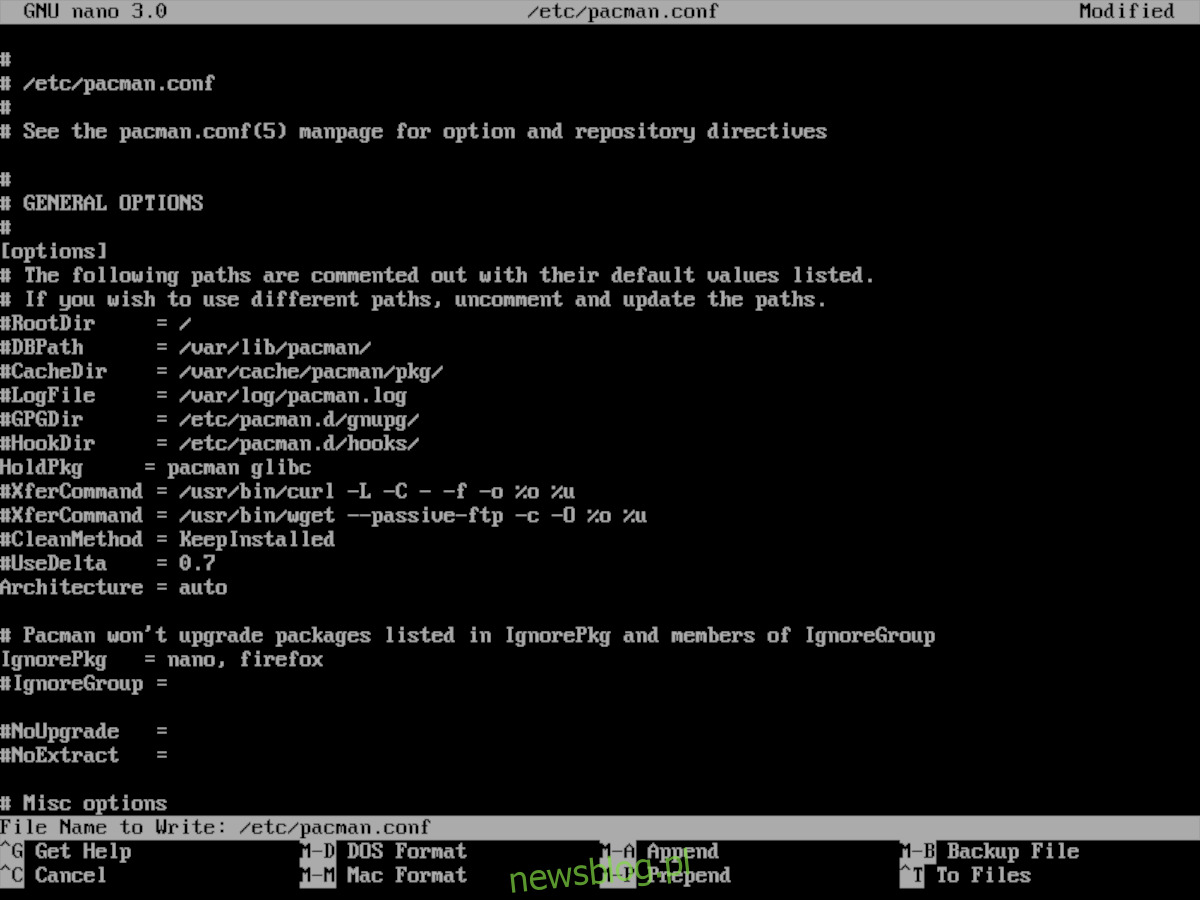
Usuń znak # przed „IgnorePkg”, a następnie wpisz nazwę pakietu, którą wcześniej znalazłeś, po znaku „=”. Powinno to wyglądać tak:
IgnorePkg = nazwapaketu
Jeśli chcesz zablokować aktualizację więcej niż jednego pakietu, wpisz ich nazwy oddzielone przecinkami po „IgnorePkg”. Na przykład:
IgnorePkg = nazwapaketu1, nazwapaketu2, nazwapaketu3
Po dodaniu wszystkich pakietów, które chcesz zablokować, czas na zapisanie zmian. Naciśnij Ctrl + O, aby zapisać plik konfiguracyjny, a następnie zamknij edytor, używając Ctrl + X.
Jeśli wszystkie zmiany w pliku konfiguracyjnym Pacman zostały dokonane poprawnie, będziesz mógł wykonać polecenie aktualizacji w Arch Linux, co skutecznie zablokuje aktualizację pakietów w IgnorePkg.
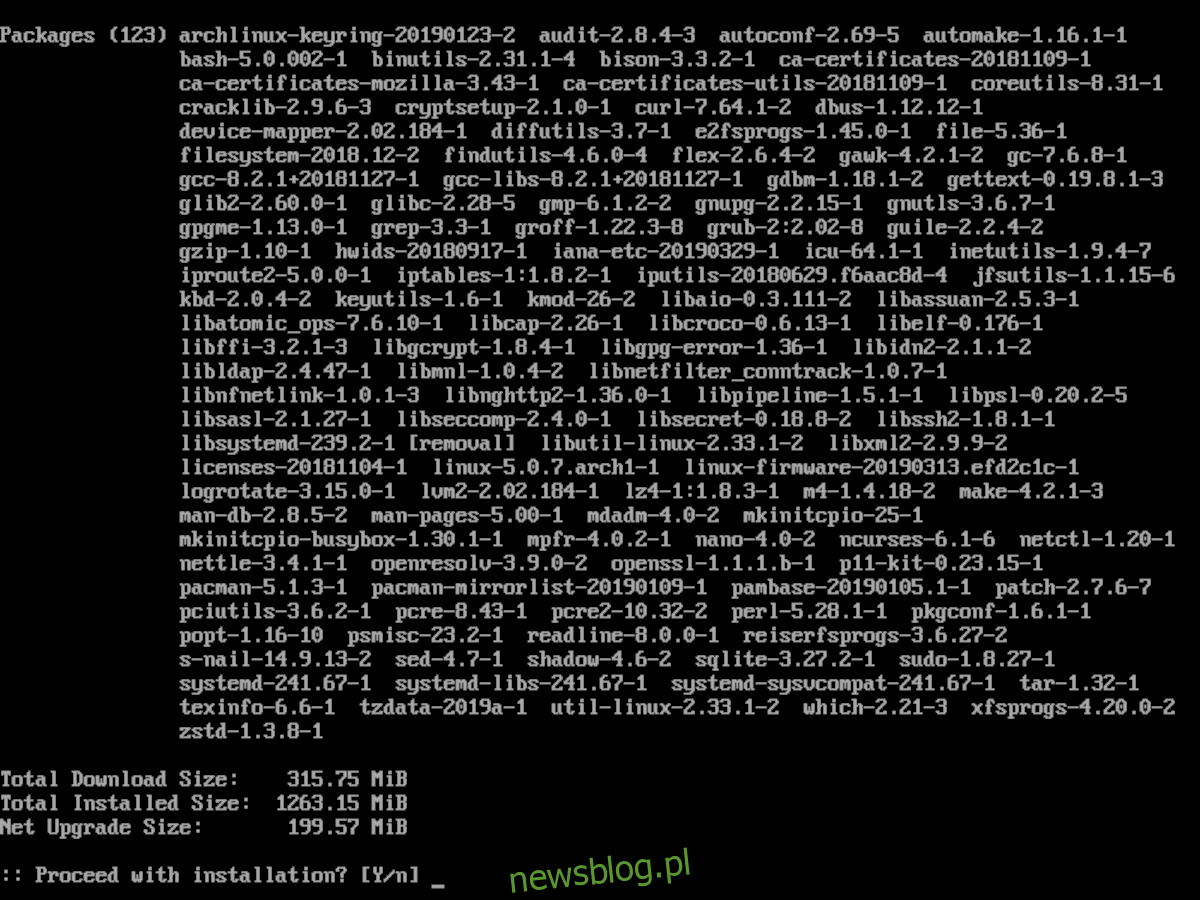
sudo pacman -Syyu
Włączanie aktualizacji
Po kilku tygodniach ignorowania aktualizacji, możesz uznać, że czas na ich ponowne włączenie. Aby to zrobić, wykonaj następujące kroki:
Krok 1: Otwórz terminal i użyj uprawnień Root lub Sudo, aby uzyskać dostęp do pliku konfiguracyjnego Pacman.
su -
nano -w /etc/pacman.conf
Lub:
sudo nano -w /etc/pacman.conf
Krok 2: Przewiń do sekcji „IgnorePkg” w pliku konfiguracyjnym.
Krok 3: Używając klawisza Backspace, usuń wszystkie nazwy pakietów, które znajdują się po „IgnorePkg”.
Krok 4: Zapisz zmiany wprowadzone w pliku konfiguracyjnym, naciskając Ctrl + O, a następnie zamknij edytor, używając Ctrl + X.
Krok 5: Uruchom polecenie aktualizacji Pacman. W trakcie jego działania Arch Linux zauważy, że wcześniej zablokowane pakiety nie są już wstrzymywane i automatycznie zaktualizuje je do najnowszych wersji.
sudo pacman -Syyu
newsblog.pl
Maciej – redaktor, pasjonat technologii i samozwańczy pogromca błędów w systemie Windows. Zna Linuxa lepiej niż własną lodówkę, a kawa to jego główne źródło zasilania. Pisze, testuje, naprawia – i czasem nawet wyłącza i włącza ponownie. W wolnych chwilach udaje, że odpoczywa, ale i tak kończy z laptopem na kolanach.